Hoe Werkt de Current Location-widget | MoreApp
Met de Current Location-widget kun je je huidige locatie vastleggen met behulp van een GPS.
Nog geen MoreApp account? Meld je hier aan.
1. Voeg de Current Location-widget toe
Voeg de Current Location-widget toe aan je formulier. De widget is te vinden onder de Pro-widgets tab in de Form Builder.
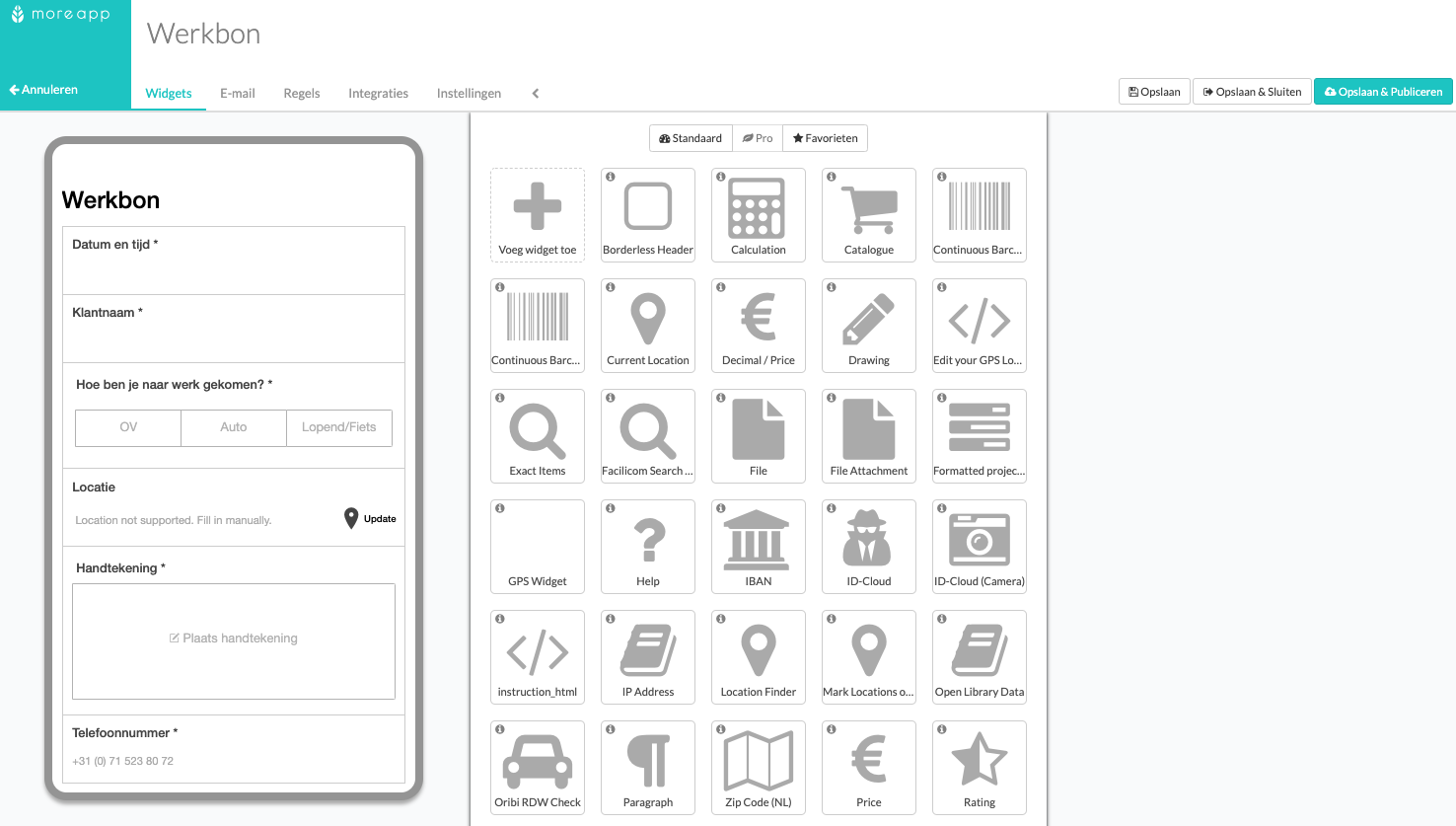
2. Bewerk de Current Location-widget
Klik op het potloodje in de linkerhoek van de widget om de widget te bewerken. Hier kun je een naam geven aan de widget bij Label text. Klik op Verplicht om het invullen van de widget verplicht te maken en klik op Onthoud invoer om de gegevens die door deze widget zijn vastgelegd te onthouden bij de volgende registratie.
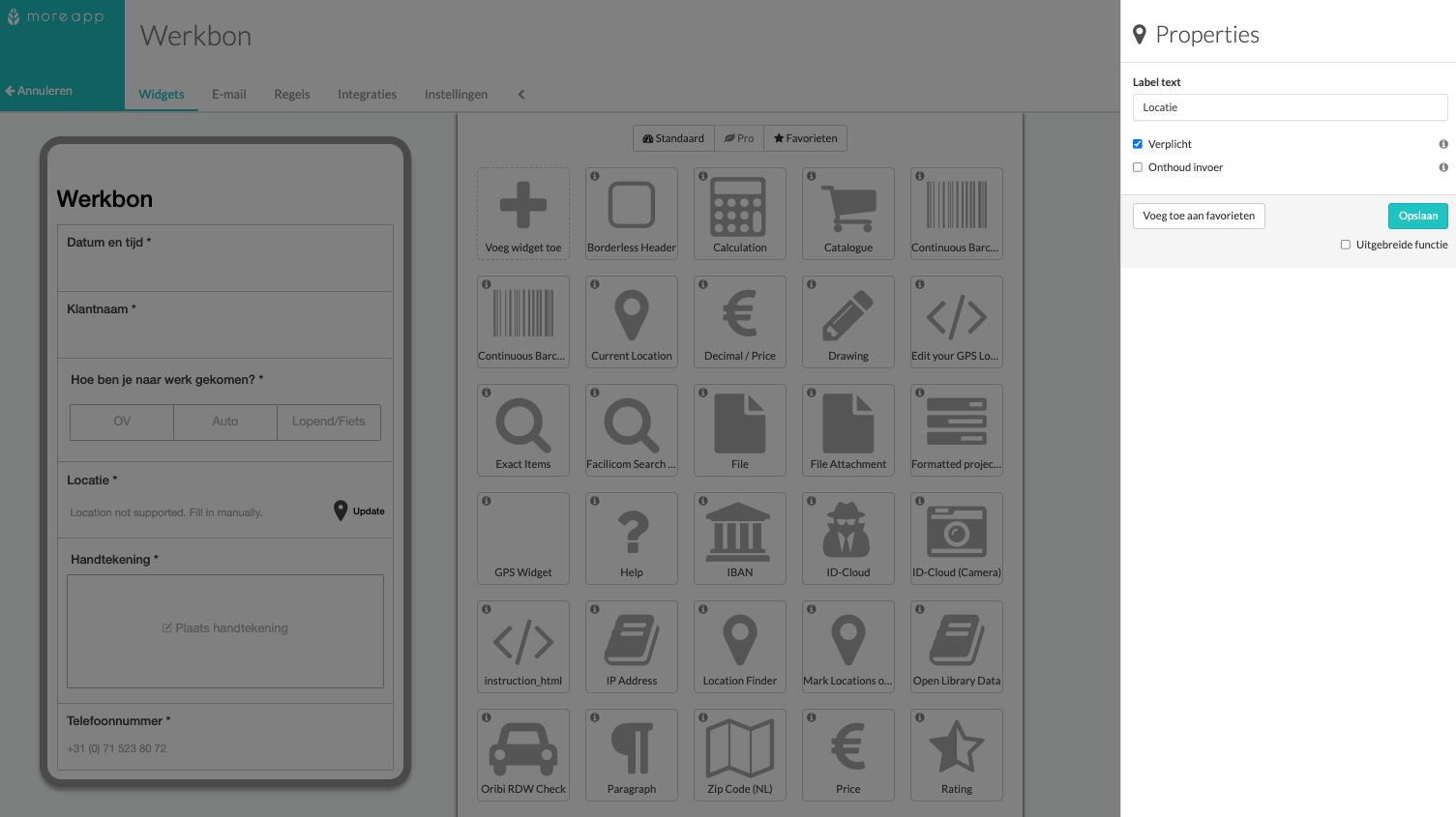
3. Opslaan en Publiceren
Wanneer het formulier af is klik je op Opslaan & Publiceren.
4. Hoe het eruit ziet in de App
Wanneer je gebruik maakt van de Current Location-widget in de App, zal er automatisch een kaart verschijnen. Als je de locatievoorziening hebt ingeschakeld, wordt jouw huidige locatie getoond door middel van GPS. De locatie kun je indien nodig handmatig aanpassen door te klikken op het potloodje.
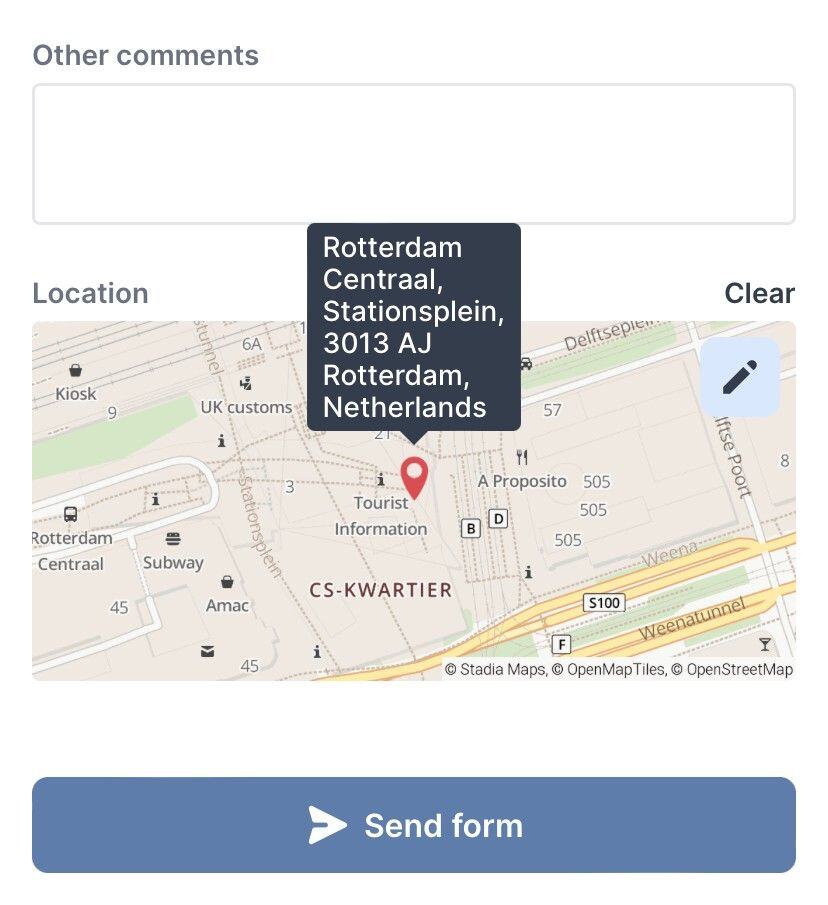
Let op:
-
Wanneer je MoreApp geen toestemming geeft jouw locatie te gebruiken via de toestelinstellingen zal de locatie niet automatisch kunnen worden weergegeven. Deze dien je te selecteren door op selecteer locatie te klikken.
-
Wanneer je offline werkt kun je jouw locatie handmatig invullen.
Je kunt ook gebruik maken van de satelliet weergave door op het wereldbol-icoontje rechts bovenin te klikken.
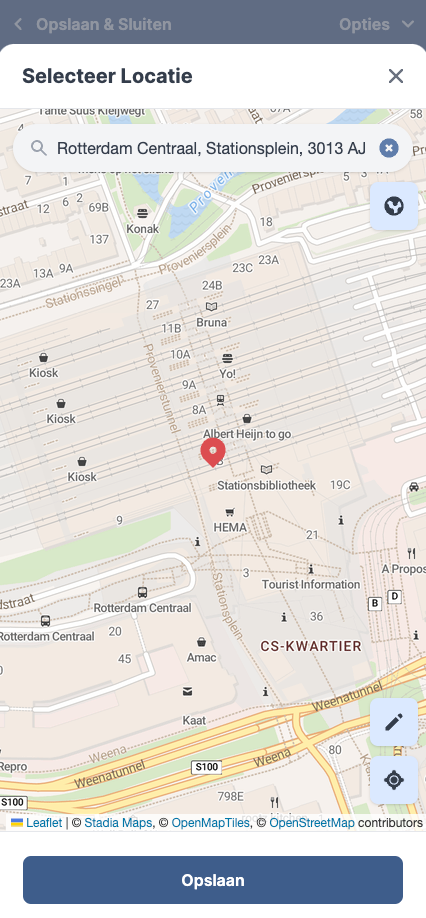
Klik op het kaart icoontje wanneer je weer terug wilt naar de straat weergave.
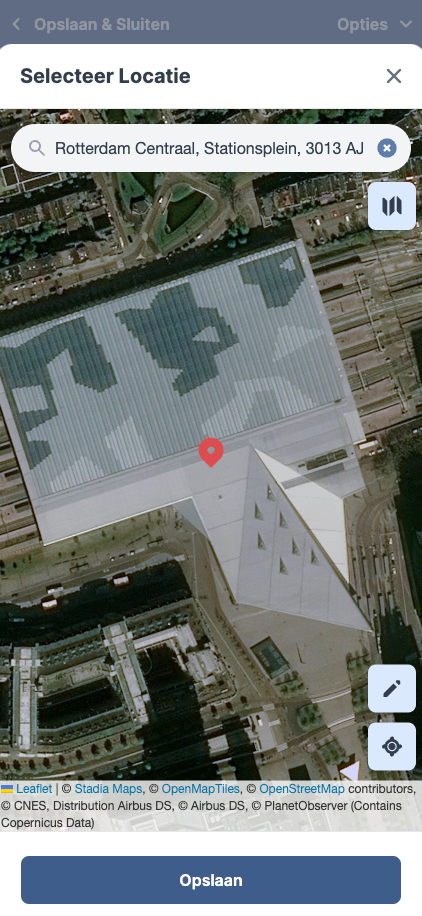
Klik op Opslaan, de locatie wordt aan het formulier toegevoegd als straatweergave.
5. Rapport weergave
In het PDF-rapport wordt de kaart niet weergegeven maar het adres zelf. Hieronder een voorbeeld:
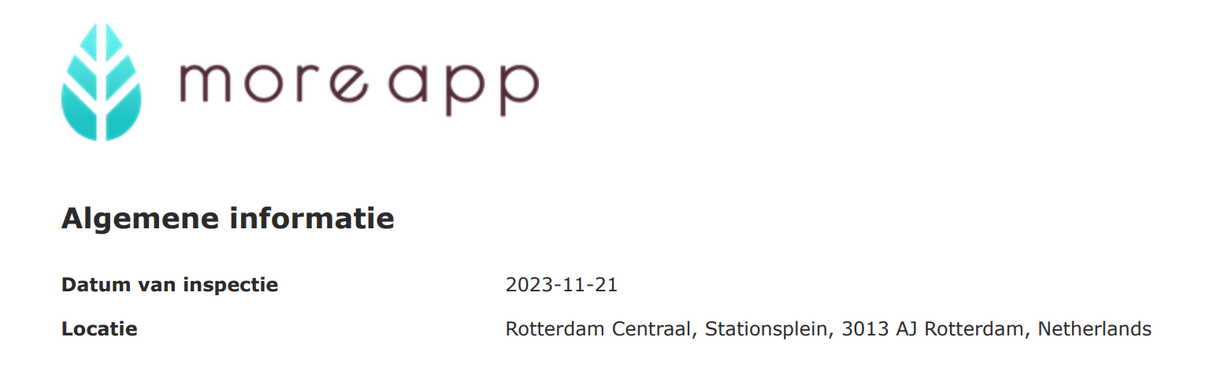
Wanneer je gebruik maakt van de Word of Excel-integratie wordt de kaart ook niet weergeven. Enkel het geschreven adres.
6. Gefeliciteerd!
Je hebt de Current Location-widget toegevoegd aan jouw formulier! Met deze widget kun je jouw huidige locatie markeren op de kaart. Let erop, je kunt de pin niet op een willekeurige plek in de kaart zetten. Maak daarvoor gebruik van de Location-widget.
Wil je meteen op de hoogte zijn van de nieuwste tutorials? Ga naar YouTube en klik op de rode Abonneren knop!